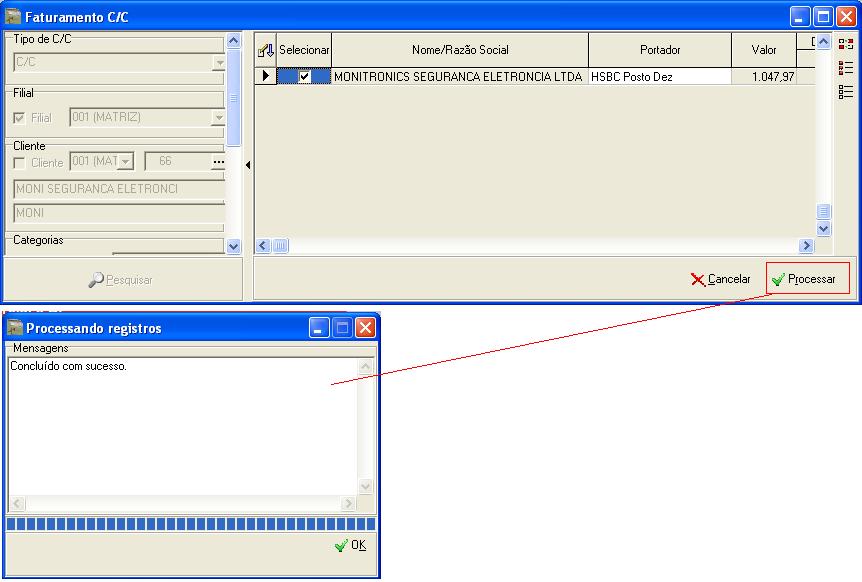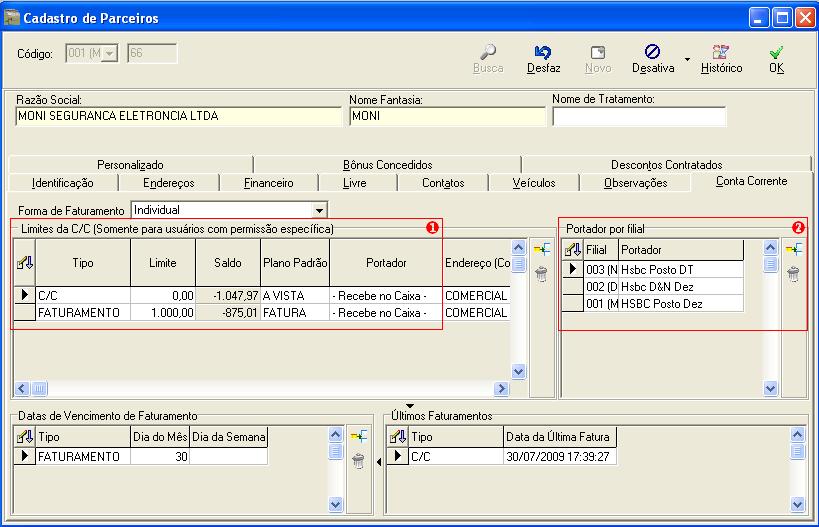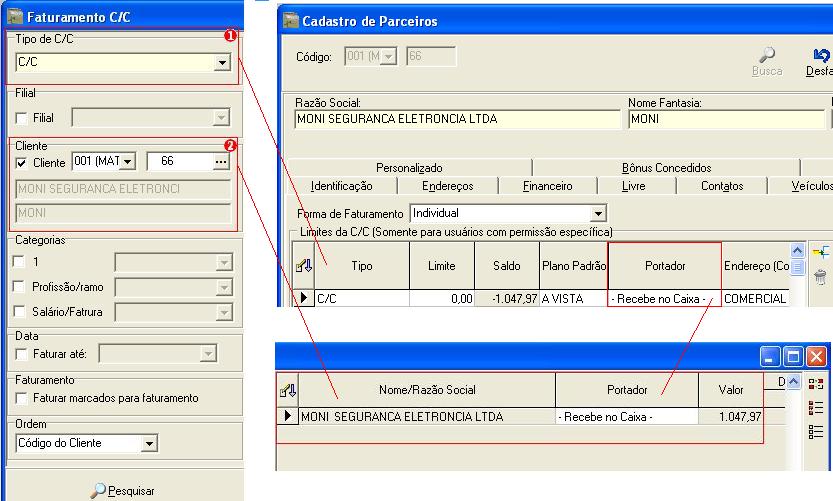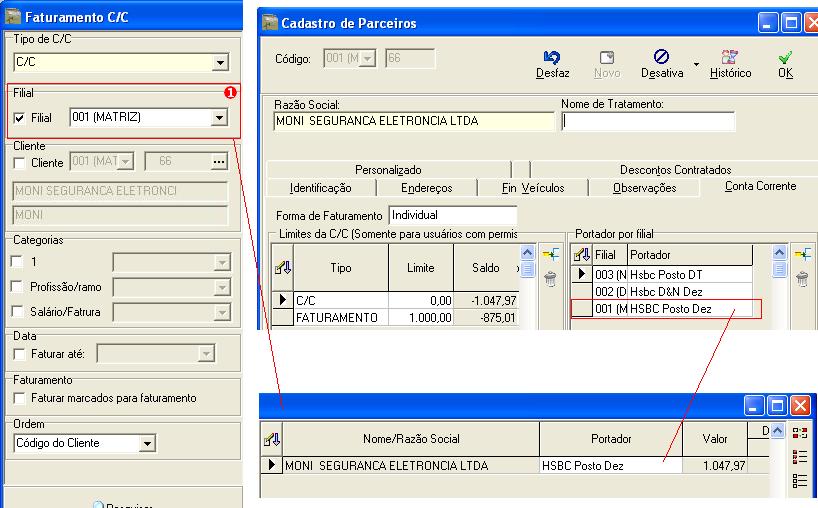Mudanças entre as edições de "Faturamento - Portador por Filial"
(→Conceito) |
|||
| (10 revisões intermediárias por 3 usuários não estão sendo mostradas) | |||
| Linha 1: | Linha 1: | ||
| + | {{Tags|Totall Backoffice|Funcionalidades}} | ||
| + | {{Referencias}} | ||
== Conceito == | == Conceito == | ||
| − | |||
Ao executar um faturamento em conta corrente pode-se indicar um portador padrão por filial. | Ao executar um faturamento em conta corrente pode-se indicar um portador padrão por filial. | ||
== Configuração == | == Configuração == | ||
| + | No Totall Backoffice em {{Tela|Principal|Parceiros}} na Guia Conta Corrente faça as configurações necessárias para o conta corrente. | ||
| + | [[Imagem:PortadorFilial.JPG]] | ||
| + | '''1. Limite de C/C:''' preencha os campos solicitados para esse registro. Sendo que os campos Tipo e Portador são campos obrigatórios. O campo portador dessa grade será apresentado como padrão dependendo do filtro solicitado em faturamento. No exemplo acima é portador geral padrão é: 'Recebe no Caixa'. | ||
| − | + | '''2. Portador por Filial:''' para inclusão de um portador por filial, deve-se conter um registro de Limite de C/C. É permitido somente um portador por filial. | |
| + | |||
| + | == Faturamento == | ||
| + | Feita a venda no Totall Checkout usando como forma de pagamento Faturamento ou C/C acesse o Totall Backoffice em Principal >> A Receber >> Conta Corrente >> Faturamento para faturar usando o portador desejado. | ||
| + | |||
| + | === Portador Geral === | ||
| + | Para indicar o portador informado no Limite de C/C (geral), basta selecionar os filtros exceto por Filial. Veja na imagem que o portador geral informado no cadastro é: 'Recebe no Caixa'. | ||
[[Imagem:PortadorFilial2.JPG]] | [[Imagem:PortadorFilial2.JPG]] | ||
| − | + | '''1. Tipo de C/C:''' informe o tipo de conta corrente (C/C ou Faturamento). | |
| + | |||
| + | '''2. Parceiro:''' no exemplo da imagem selecionei o parceiro utilizado como exemplo nesse documento. | ||
| + | |||
| + | === Portador por Filial === | ||
| + | Por indicar o portador informado para uma determinada filial, basta selecionar os filtros e principalmente o filtro de Filial. Veja na imagem que o portador da Filial selecionada é: HSBC Posto Dez. | ||
[[Imagem:PortadorFilial4.JPG]] | [[Imagem:PortadorFilial4.JPG]] | ||
| + | |||
| + | '''Consideração: '''O portador ainda pode ser alterado antes do Processar. | ||
| + | |||
| + | Para faturar, basta clicar em Processar. | ||
| + | |||
| + | [[Imagem:PortadorFilial3.JPG]] | ||
Edição atual tal como às 14h55min de 29 de maio de 2017
Conceito
Ao executar um faturamento em conta corrente pode-se indicar um portador padrão por filial.
Configuração
No Totall Backoffice em Principal >>> Parceiros na Guia Conta Corrente faça as configurações necessárias para o conta corrente.
1. Limite de C/C: preencha os campos solicitados para esse registro. Sendo que os campos Tipo e Portador são campos obrigatórios. O campo portador dessa grade será apresentado como padrão dependendo do filtro solicitado em faturamento. No exemplo acima é portador geral padrão é: 'Recebe no Caixa'.
2. Portador por Filial: para inclusão de um portador por filial, deve-se conter um registro de Limite de C/C. É permitido somente um portador por filial.
Faturamento
Feita a venda no Totall Checkout usando como forma de pagamento Faturamento ou C/C acesse o Totall Backoffice em Principal >> A Receber >> Conta Corrente >> Faturamento para faturar usando o portador desejado.
Portador Geral
Para indicar o portador informado no Limite de C/C (geral), basta selecionar os filtros exceto por Filial. Veja na imagem que o portador geral informado no cadastro é: 'Recebe no Caixa'.
1. Tipo de C/C: informe o tipo de conta corrente (C/C ou Faturamento).
2. Parceiro: no exemplo da imagem selecionei o parceiro utilizado como exemplo nesse documento.
Portador por Filial
Por indicar o portador informado para uma determinada filial, basta selecionar os filtros e principalmente o filtro de Filial. Veja na imagem que o portador da Filial selecionada é: HSBC Posto Dez.
Consideração: O portador ainda pode ser alterado antes do Processar.
Para faturar, basta clicar em Processar.